Как зарядить Magic Keyboard (пошаговое руководство)

Apple выпустила клавиатуру Magic в 2020 году вместе с выпуском iPad Pro, что сделало набор текста более увлекательным и доступным. Но многим пользователям сложно заряжать клавиатуру Magic.
Чтобы зарядить клавиатуру Magic, подключите один конец кабеля Lightning/USB к клавиатуре Magic. Подключите другой конец кабеля Lightning to USB к USB-порту вашего компьютера Mac.
Мы составили для вас подробное руководство о том, как заряжать клавиатуру Magic, проверять уровень заряда батареи и устранять проблемы, связанные с зарядкой.
Зарядка волшебной клавиатуры
Вы можете быстро зарядить клавиатуру Magic с помощью прилагаемого зарядного кабеля следующим образом.
- Подключите один конец кабеля Lightning/USB к Magic Keyboard.
- Подключите другой конец кабеля Lightning to USB к USB-порту вашего компьютера Mac.

Клавиатура Magic начнет заряжаться, и когда она будет полностью заряжена, на экране появится уведомление.
Вы также можете подключить USB-порт к настенному зарядному устройству или USB-разъему повербанка.
Проверка состояния батареи Magic Keyboard
Чтобы узнать, когда заряжать клавиатуру Magic, важно знать текущий уровень заряда батареи, используя два наших пошаговых метода.
Способ № 1: Использование Mac PC
Вот шаги, которые необходимо выполнить, чтобы проверить аккумулятор на клавиатуре Magic с помощью компьютера Mac.
Подключите клавиатуру Magic к вашему Mac.
- Выберите значок Центра управления в строке меню вашего Mac.
- Выберите «Bluetooth» в раскрывающемся меню.
- Найдите свою клавиатуру Magic в списке подключенных устройств.
- Проверьте процентное значение рядом с клавиатурой Magic, показывающее уровень заряда батареи.
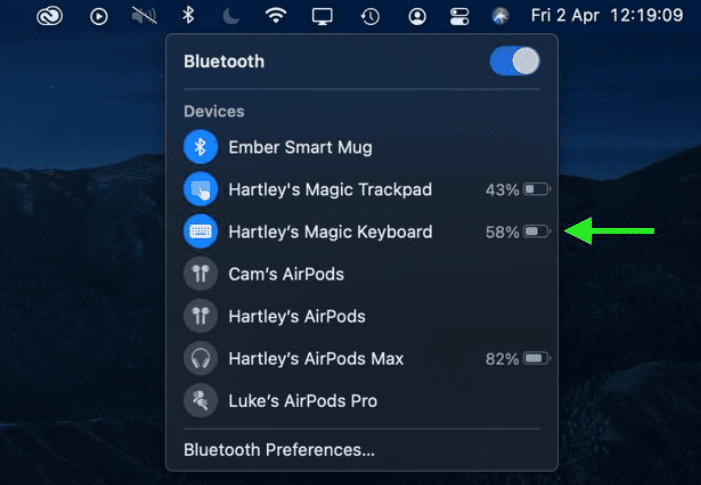
Способ № 2: Использование ПК с Windows
С помощью этих шагов вы также можете проверить заряд батареи на клавиатуре Magic с помощью ПК с Windows.
Подключите клавиатуру Magic к ПК с Windows.
- Открыть настройки.
- Нажмите «Устройства».
- Выберите «Bluetooth и другие устройства».
- В списке подключенных устройств найдите свою клавиатуру Magic.
- Процент рядом с вашей клавиатурой будет ее текущим состоянием батареи.
Как починить волшебную клавиатуру, которая не заряжается
Если вы недавно приобрели клавиатуру Magic, но она не заряжается, наши 5 пошаговых методов помогут вам быстро решить эту проблему.
Способ №1: перезагрузка Mac
Если вы не можете зарядить клавиатуру Magic, перезагрузка устройства может решить эту проблему.
- Выберите логотип Apple в верхнем левом углу экрана Mac.
- В раскрывающемся меню выберите «Перезагрузить» и дождитесь перезагрузки Mac.
- Как только Mac снова запустится, подключите кабель Lightning к USB к клавиатуре Magic и посмотрите, как на этот раз он заряжается.
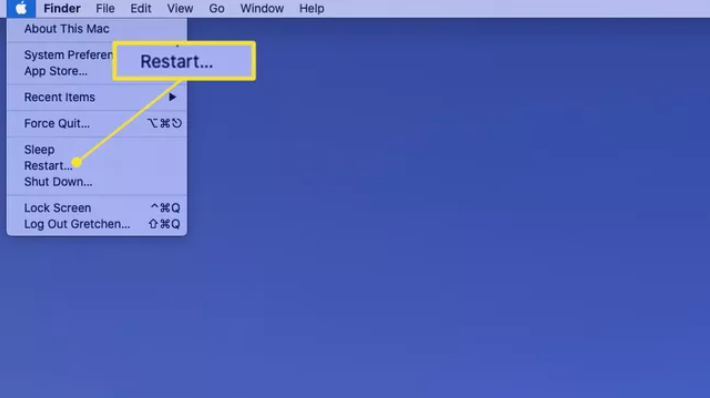
Способ № 2: замена зарядного кабеля
Вы также можете заменить кабель для зарядки клавиатуры Magic, чтобы решить эту проблему. Кабель Lightning-USB, прилагаемый к большинству клавиатур Magic, имеет низкое качество, поэтому, чтобы оживить процесс зарядки, приобретите новый кабель, подключите клавиатуру к компьютеру Mac и проверьте, сохраняется ли проблема.
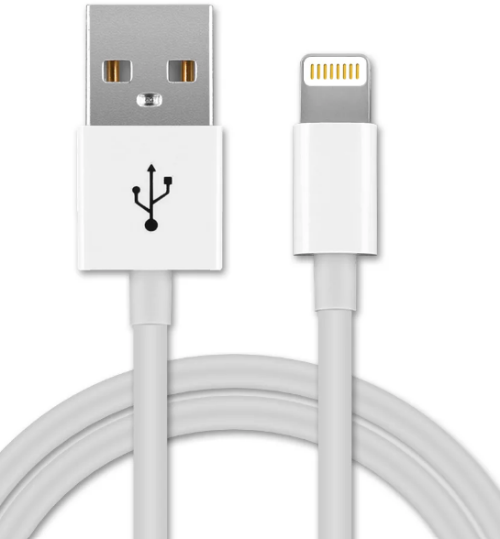
Способ № 3: очистка порта зарядки
Грязный зарядный порт на вашем Mac или клавиатуре также может помешать процессу зарядки. Грязь и пыль со временем могут собираться на портах вашего устройства, препятствуя тому, чтобы ваша клавиатура получала заряд от ПК.
Однако слот для зарядки на клавиатуре довольно маленький, поэтому вам может быть трудно его чистить.
Поэтому лучший способ сделать это — использовать зубочистку или ватную палочку, чтобы без особых усилий очистить порты. После очистки порта зарядки на клавиатуре Magic повторите тот же процесс на USB-порте Mac, чтобы устранить проблему с зарядкой.
Способ № 4: включение и выключение клавиатуры
Вы также можете решить проблему с зарядкой клавиатуры Magic, выключив и снова включив ее через несколько секунд.
- Найдите выключатель питания на клавиатуре Magic вверху.
- Переверните выключатель питания, чтобы зеленый свет погас.
- Подождите несколько секунд и нажмите переключатель, чтобы увидеть, как снова загорается зеленый свет.
- Подключите клавиатуру Magic Keyboard к Mac и посмотрите, возобновится ли зарядка.
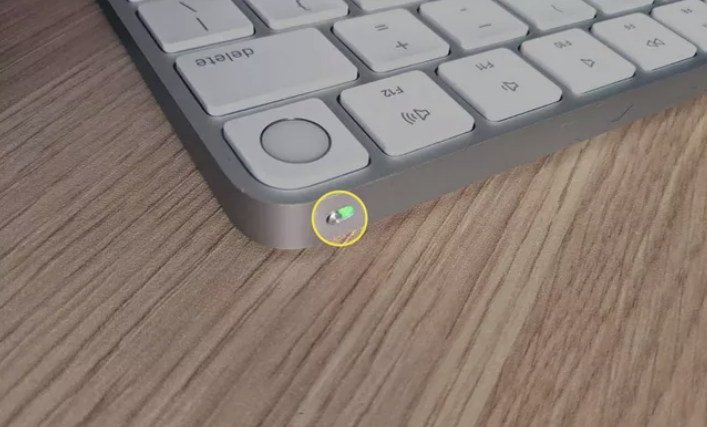
Способ № 5: Отключение и сопряжение клавиатуры
Еще одна вещь, которую вы можете попытаться решить с проблемой зарядки клавиатуры Magic, — это разорвать и снова связать ее с вашим устройством.
- Выберите логотип Apple в верхнем левом углу экрана Mac.
- Щелкните Системные настройки.
- Нажмите «Bluetooth», и перед вами появится список всех подключенных устройств.
- Найдите свою клавиатуру Magic из списка.
- Щелкните значок крестика рядом с клавиатурой, чтобы отключить ее от устройства Mac.
- Нажмите выключатель питания в верхней части клавиатуры, чтобы выключить ее.
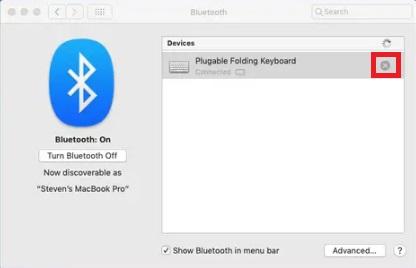
Выполните следующие действия, чтобы снова подключить клавиатуру Magic к компьютеру Mac.
- Переместите переключатель питания на клавиатуре вправо, чтобы включить ее.
- Подключите клавиатуру Magic к устройству Mac с помощью кабеля Lightning-USB.
- Выберите логотип Apple в верхней части экрана Mac.
- Выберите «Системные настройки» и нажмите «Bluetooth».
- Найдите свою клавиатуру в списке «Устройства» и нажмите «Подключить».
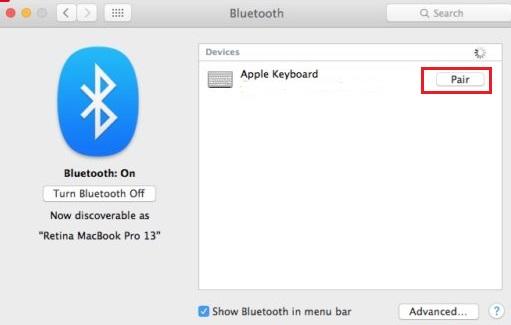
Теперь вы можете успешно зарядить клавиатуру Magic, подключив ее к компьютеру.
Резюме
В этом руководстве мы обсудили, как зарядить клавиатуру Magic. Мы также рассмотрели некоторые способы проверки процента заряда батареи клавиатуры и устранения проблем с ее зарядкой.
Мы надеемся, что один из этих методов сработал для вас, и теперь вы можете часами печатать на клавиатуре Magic после ее полной зарядки.